FAQ
Rendez vous à FAQ: surveillance en ligne pour en savoir plus sur les examens virtuels.
- 1.JE NE PEUX ME CONNECTER À MON COMPTE
-
a) Veuillez vous rendre sur la page « Mot de passe oublié” en cliquant sur ce lien: Réinitialiser le mot de passe.
b) Entrez votre adresse courriel en lettres minuscules.
c) Si votre adresse courriel est valide, vous recevrez un courriel et un lien vous permettant de réinitialiser votre mot de passe. - 2.LORSQUE J’AI ENTRÉ MON ADRESSE COURRIEL, J’AI REÇU UN MESSAGE D’ERREUR INDIQUANT QUE MON NOM D’UTILISATEUR N’EXISTE PAS
- Assurez-vous d'avoir entré votre adresse courriel en lettres minuscules car le format est sensible à la casse.
- 3.QUEL EST L'OUTIL DE NAVIGATION À UTILISER?
- Nous recommendons l'utilisation des navigateurs suivants: Google Chrome ou Firefox.
- 4.DE QUEL TYPE DE CONNEXION INTERNET AIS-JE BESOIN POUR CET EXAMEN?
-
Nous recommandons une connexion avec une vitesse minimale de 5 Mb/s. Il est préférable de vérifier votre vitesse internet avant de commencer l’examen. Pour ce faire, vous pouvez utiliser les tests suivants :
http://speedtest.googlefiber.net/
http://beta.speedtest.net/
https://fast.com/
Une vitesse inférieure à 5 Mb/s ne vous donnera pas une performance optimale pour l’examen. Si c’est le cas, il est recommandé d’utiliser une meilleure connexion internet avant de commencer l’examen. - 5.QUELS SONT LES OBJETS PERMIS PENDANT L’EXAMEN?
-
Objets autorisés :
- Pièce d’identité avec photo émise par le gouvernement (non expirée).
- Contenant à boisson claires et sans étiquette.
- Les candidats doivent utiliser un miroir ou une surface réfléchissante pour montrer le moniteur au surveillant. Il est aussi possible d’utiliser un cellulaire avec une caméra du côté écran. Ceci vise à s’assurer qu’aucune note ou écriture ne se trouve sur le moniteur.
- Les candidats ne doivent pas porter de montre.
- Les candidats ne sont pas autorisés à s'exprimer à voix haute.
- Les candidats ne sont pas autorisés à utiliser du papier.
- 6.PUIS-JE QUITTER L’EXAMEN ET Y REVENIR PLUS TARD?
- Non. Votre examen sera soumis automatiquement 4 heures après l’avoir commencé. Vous devez donc vous assurer d’avoir suffisamment de temps pour faire l’examen en une seule séance.
- 7.QUAND PUIS-JE PASSER L’EXAMEN?
- L’examen est divisé en deux parties de 2 heures. Il y a une pause de 15 minutes entre ces parties. Après avoir terminé la Partie 1, vous ne pourrez plus retourner dans cette partie pour y répondre aux questions. Durant la pause, vous pouvez quitter la pièce où vous faites l’examen. L’examen recommencera automatiquement 15 minutes après que vous aurez terminé la Partie 1. Vous pouvez également choisir de continuer l’examen après 5 minutes si vous ne voulez pas prendre une pause de 15 minutes.
- 8.PUIS-JE ACCÉDER À UN TUTORIEL?
-
Oui, vous avez accès à un tutoriel vous permettant de vous familiariser avec l’interface du logiciel d’examen. Nous vous recommandons d’accéder à ce tutoriel avant de commencer l’examen.
Rendez-vous sur le site suivant : CDRE et entrez les justificatifs d’identité que vous avez reçus pour accéder à l’examen préparatoire.
Vous pouvez accéder au tutoriel autant de fois que nécessaire et cela n’affectera pas le temps total alloué à l’CDRE. - 9.AVEC QUI PUIS-JE COMMUNIQUER SI J’AI BESOIN D’AIDE AVANT ET PENDANT L’EXAMEN?
-
Si vous avez des questions avant l’examen, veuillez communiquer avec l’équipe de soutien technique à 1-800-900-0005, Option 1.
Pour de l’aide technique durant l’examen, veuillez communiquer avec l’équipe de soutien technique à 1-855-772-8678 Option 1 - 10. OÙ PUIS-JE TROUVER DE L’INFORMATION CONCERNANT LA NAVIGATION DU SITE D’EXAMEN?
-
Nous vous recommandons fortement de visionner le tutoriel avant de passer l’examen (voir question précédente). Le tutoriel vous permettra de vous familiariser avec l’interface du logiciel d’examen.
Vous trouverez plus bas de l’information sur les caractéristiques de navigation du logiciel:
Sautez une question en cliquant sur « Aller à la prochaine question » :
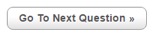
Marquez une question en cliquant sur l’icône « Ruban/signet » de la barre d’outils en haut de l’écran :

Retournez aux questions non répondues ou marquées en cliquant sur l’une des icônes suivantes de la barre d’outils en haut de l’écran :

Soumettez des commentaires à l’aide du champ « Vos notes » qui apparaît lorsque vous cliquez sur l’icône « Bloc-notes » de la barre d’outils en haut de l’écran :

Révisez ou changez vos réponses jusqu’au moment où vous soumettrez l’examen:
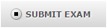
- 11.COMMENT PUIS-JE GROSSIR LES CARACTÈRES DES QUESTIONS D’EXAMEN?
-
Vous pouvez cliquer sur le bouton « Taille de police » pour grossir les caractères
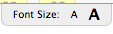 .ou vous pouvez changer les paramètres de votre navigateur.
.ou vous pouvez changer les paramètres de votre navigateur. - IMPORTANT
-
Une liste de contrôle pour le jour de l'examen est disponible ici.
Lorsque vous êtes prêt à soumettre votre examen, assurez-vous de cliquer sur le bouton « Soumettre examen » à la fin de votre examen avant l’expiration du temps maximum alloué à l’examen.
Si vous ne cliquez pas sur le bouton « Soumettre examen » avant l’expiration du temps maximum, votre examen ne sera pas soumis et vous devrez le passer de nouveau;
Veuillez noter que vous ne pourrez plus réviser ou changer vos réponses une fois que vous aurez cliqué sur « Soumettre examen » à la fin de l’examen. - CONTACT
-
Meazure Learning Soutien
Clavardage en direct: Cliquez ICI.
Assistance par billet en ligne(pour les questions non urgentes): Cliquez ICI.
Téléphone: 1-855-772-8678, Option 1.